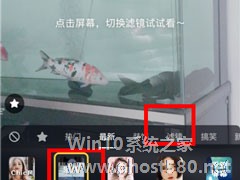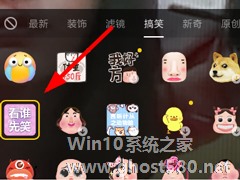-
抖音怎么拍摄聚焦视频?抖音拍摄聚焦视频的方法
- 时间:2024-04-25 23:33:00
大家好,今天Win10系统之家小编给大家分享「抖音怎么拍摄聚焦视频?抖音拍摄聚焦视频的方法」的知识,如果能碰巧解决你现在面临的问题,记得收藏本站或分享给你的好友们哟~,现在开始吧!
抖音怎么拍摄聚焦视频?有些刚使用的抖音的用户,拍摄视频的手法不是很好,在抖音中如果我们想要让视频聚焦的话,要怎么进行操作呢?下面就给大家分享抖音拍摄聚焦视频的方法。
抖音拍摄聚焦视频的方法:
现在若是想拍摄出“聚焦”特效的作品,用户们必须先点击打开软件底端的“+”按钮,然后从出现的拍摄界面选择左下角“道具”按钮,从而唤起抖音特效的设置界面,继续下一步编辑。
随后需要从抖音提供的特效列表当中找到“滤镜”的分类(如下所示),这样一来就可以发现所谓的“聚集”特效了(如下所示),点击即可完成滤镜的设置,整体操作方便而且也没有太高的难度。
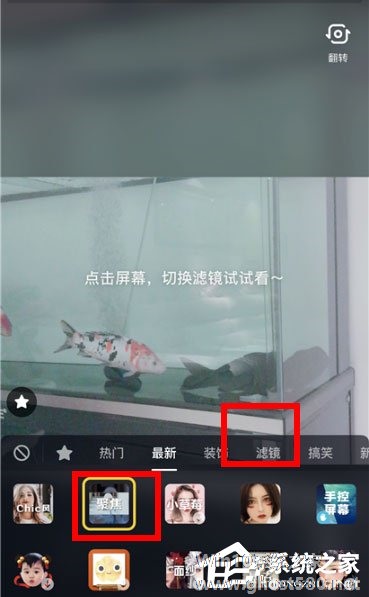
以上就是我为大家分享的抖音怎么拍摄聚焦视频?的全部内容了,更多软件教程可以关注系统之家~
以上就是关于「抖音怎么拍摄聚焦视频?抖音拍摄聚焦视频的方法」的全部内容,本文讲解到这里啦,希望对大家有所帮助。如果你还想了解更多这方面的信息,记得收藏关注本站~
『Win10系统之家www.ghost580.net♀独家使♀用,未经允许不得转载!』
相关文章
-
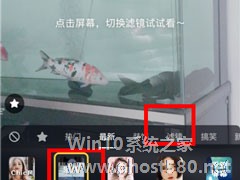
抖音怎么拍摄聚焦视频?有些刚使用的抖音的用户,拍摄视频的手法不是很好,在抖音中如果我们想要让视频聚焦的话,要怎么进行操作呢?下面就给大家分享抖音拍摄聚焦视频的方法。
抖音拍摄聚焦视频的方法:
现在若是想拍摄出“聚焦”特效的作品,用户们必须先点击打开软件底端的“+”按钮,然后从出现的拍摄界面选择左下角“道具”按钮,从而唤起抖音特效的设置界面,继续下一步编辑。
抖音怎么拍摄狐狸和兔子的视频?最近小编在刷抖音的时候,发现狐狸和兔子视频非常火爆,但是很多小伙伴还不清楚怎么拍摄。下面就是抖音拍摄狐狸和兔子视频的方法,一起来看一下。
1、第一步:先下载兔子朱迪和狐狸杰克的视频,最好是要无水印的哦,抖音上有很多的。
2、第二步:拍摄自己的视频,要记得横屏拍摄哦!
...
抖音怎么拍摄飞碟特效视频?最近抖音出了很多背后有UFO的短视频,你知道要怎么拍摄出这种短视频吗,下面就给大家分享抖音拍摄飞碟特效视频的方法。
1、现在流行的“飞碟”特效视频,其实并不是由抖音提供的,大家需要借助第三方视频编辑软件——“视+”来进行制作。
2、在其中点击“特效”选项进入相关页面,我们可以从“搞怪”的分类里找到“飞碟”特效,从而继续下一步编辑。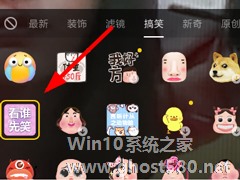
抖音怎么拍摄看谁先笑视频?在抖音中有个非常好玩的“看谁先笑”的特效视频,不少用户还不知道要怎么拍摄这种视频。今天就给大家分享抖音拍摄看谁先笑视频的方法。
现在想要拍摄“看谁先笑”短视频的话,第一步就是选择抖音软件主页底端的“+”按钮,进入到拍摄视频的界面,从左下角点击“道具...
- 软件教程
-
-
操作系统排行榜
更多>> -
- Ghost Win8.1 64位 老机精简专业版 V2023.02
- 【老机专用】Ghost Win8 32位 免费精简版 V2022.01
- 【致敬经典】Ghost Windows8 64位 免激活正式版 V2021.08
- 微软Windows8.1 32位专业版免激活 V2023.05
- Windows11 22H2 (22621.1778) X64 游戏美化版 V2023.06
- Windows11 22H2 (22621.1778) X64 专业精简版 V2023.06
- 笔记本专用 Ghost Win10 64位 专业激活版(适用各种品牌) V2022.08
- GHOST WIN8 X86 稳定专业版(免激活)V2022.07
- Windows8.1 64位 免费激活镜像文件 V2022.07
- Windows 8.1 64位 极速纯净版系统 V2022
-
软件教程排行榜
更多>> -
- Edge浏览器如何安装Flash?Edge浏览器安装Flash插件教程
- Excel如何锁定单元格不被修改?Excel锁定单元格的方法
- Epic游戏时如何打开自带帧数显示?Epic设置帧数显示的方法
- 谷歌浏览器如何提高文件下载速度?谷歌浏览器提高下载速度的方法
- 谷歌浏览器提示无法启动更新检查怎么办?谷歌浏览器无法启动更新检查的解决方法
- 360极速浏览器如何提高下载速度?360极速浏览器提高下载速度的方法
- Excel表格怎么换行?Excel单元格内换行的方法
- Excel表格斜线一分为二怎么弄?Excel表格斜线一分为二的方法
- Excel函数公式大全是什么?Excel函数公式大全介绍
- 雷电模拟器储存空间不足怎么办?雷电模拟器储存空间不足的解决方法
- 热门标签
-